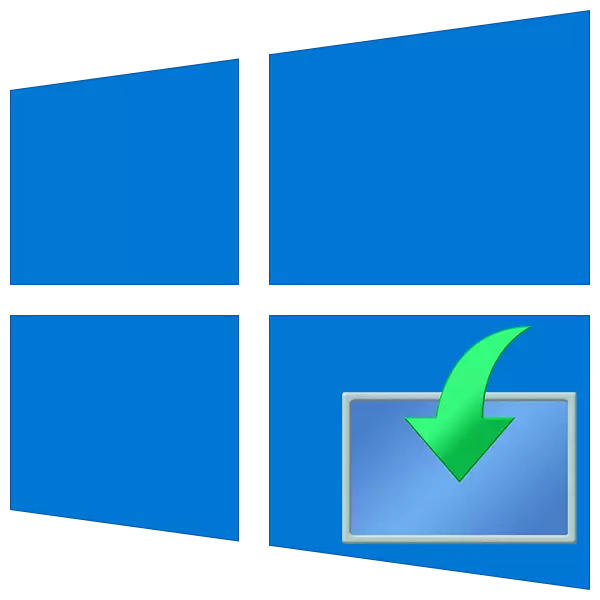
విండోస్ 10 యొక్క అనేక మంది వినియోగదారులు ఒక కారణం లేదా మరొక వ్యవస్థను తిరిగి స్థాపించవలసి వచ్చింది. ఈ ప్రక్రియ సాధారణంగా దీన్ని తిరిగి నిర్ధారించాల్సిన అవసరం ఉన్న లైసెన్స్ నష్టంతో ఉంటుంది. ఈ వ్యాసంలో "డజన్ల కొద్దీ" ను పునఃప్రారంభించేటప్పుడు ఆక్టివేషన్ స్థితిని ఎలా నిర్వహించాలో మేము మాట్లాడతాము.
లైసెన్స్ నష్టం లేకుండా మళ్లీ ఇన్స్టాల్ చేయండి
Windows 10 పనిని పరిష్కరించడానికి మూడు ఉపకరణాలను కలిగి ఉంది. మొదటి మరియు రెండవ మీరు ప్రాధమిక రాష్ట్ర వ్యవస్థ పునరుద్ధరించడానికి అనుమతిస్తుంది, మరియు మూడవ సక్రియం నిర్వహించడం అయితే ఒక క్లీన్ సంస్థాపన నిర్వహించడానికి ఉంది.పద్ధతి 1: ఫ్యాక్టరీ సెట్టింగులు
మీ కంప్యూటర్ లేదా ల్యాప్టాప్ ముందుగా ఇన్స్టాల్ చేయబడిన "డజను" తో సరఫరా చేయబడితే ఈ పద్ధతి పని చేస్తుంది మరియు మీరు దానిని మీరే పునఃస్థాపించలేదు. రెండు మార్గాలు ఉన్నాయి: అధికారిక సైట్ నుండి ఒక ప్రత్యేక ప్రయోజనం డౌన్లోడ్ మరియు మీ PC లో అమలు లేదా నవీకరణ మరియు భద్రతా విభాగంలో ఇదే ఎంబెడెడ్ ఫంక్షన్ ఉపయోగించండి.

మరింత చదవండి: Windows 10 ఫ్యాక్టరీ స్థితికి తిరిగి వెళ్ళు
విధానం 2: మూల రాష్ట్రం
ఈ ఐచ్ఛికం ఫ్యాక్టరీ సెట్టింగులు ఫలితంగా ఇదే ఉత్సర్గను ఇస్తుంది. వ్యత్యాసం వ్యవస్థ వ్యవస్థాపించబడినప్పటికీ (లేదా పునఃస్థాపించబడిన) మాన్యువల్గా కూడా మీకు సహాయం చేస్తుంది. ఇక్కడ రెండు దృశ్యాలు కూడా ఉన్నాయి: మొదట "విండోస్" లో ఆపరేషన్ను సూచిస్తుంది మరియు రెండవది రికవరీ వాతావరణంలో పని చేయడం.

మరింత చదువు: మేము Windows 10 ను అసలు స్థితికి పునరుద్ధరించాము
విధానం 3: నికర సంస్థాపన
ఇది మునుపటి మార్గాలు అందుబాటులో ఉండవు. దీనికి కారణం వివరించిన ఉపకరణాల ఆపరేషన్ కోసం అవసరమైన ఫైళ్ళను లేకపోవచ్చు. అటువంటి పరిస్థితిలో, మీరు అధికారిక సైట్ నుండి సంస్థాపన చిత్రాన్ని డౌన్లోడ్ చేసి, సంస్థాపనను మాన్యువల్గా తయారు చేయాలి. ఇది ప్రత్యేకమైన సహాయంతో జరుగుతుంది.
- మేము కనీసం 8 GB పరిమాణంతో ఉచిత ఫ్లాష్ డ్రైవ్ను కనుగొని కంప్యూటర్కు దానిని కనెక్ట్ చేయండి.
- బూట్ పేజీకి వెళ్లి దిగువ స్క్రీన్షాట్లో పేర్కొన్న బటన్ను క్లిక్ చేయండి.
మైక్రోసాఫ్ట్ వెబ్సైట్కు వెళ్లండి
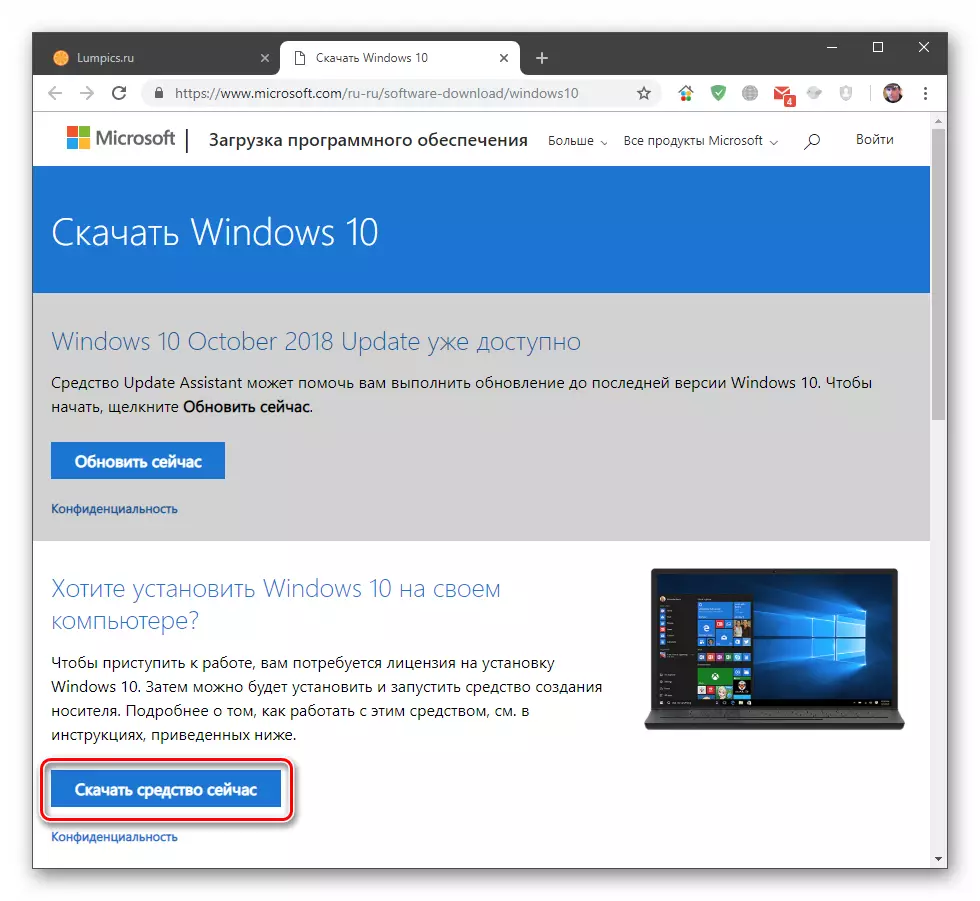
- డౌన్లోడ్ చేసిన తరువాత, "MediaCrationTool1809.exe పేరుతో మేము ఫైల్ను పొందుతాము. దయచేసి పేర్కొన్న వెర్షన్ 1809 మీ కేసులో తేడా ఉండవచ్చు. ఈ రచన సమయంలో, ఇది "డజన్ల కొద్దీ" యొక్క తాజా సంపాదకులు. నిర్వాహకుడి తరపున సాధనాన్ని అమలు చేయండి.
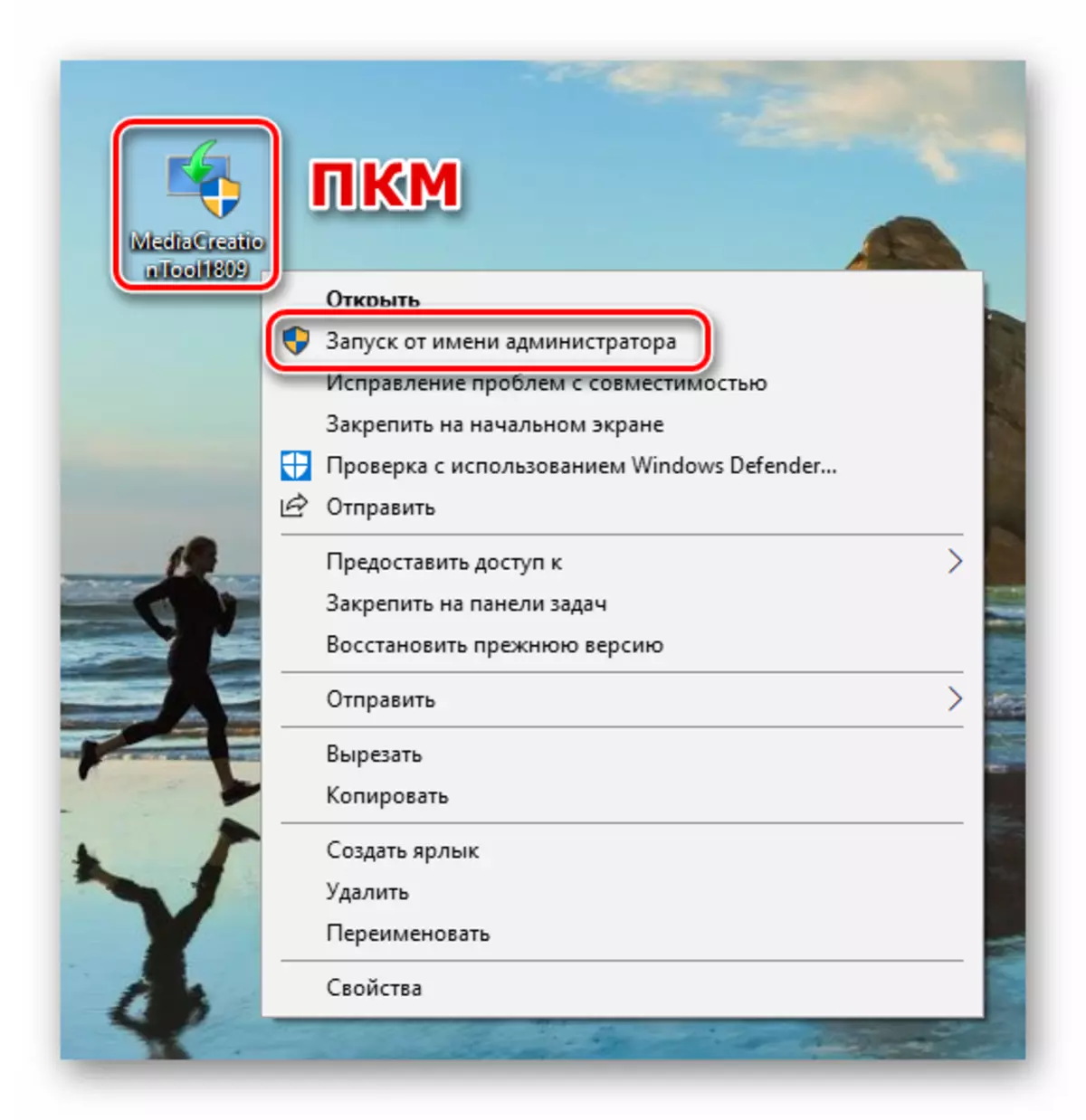
- మేము సంస్థాపనా ప్రోగ్రామ్ సిద్ధం కోసం ఎదురు చూస్తున్నాము.
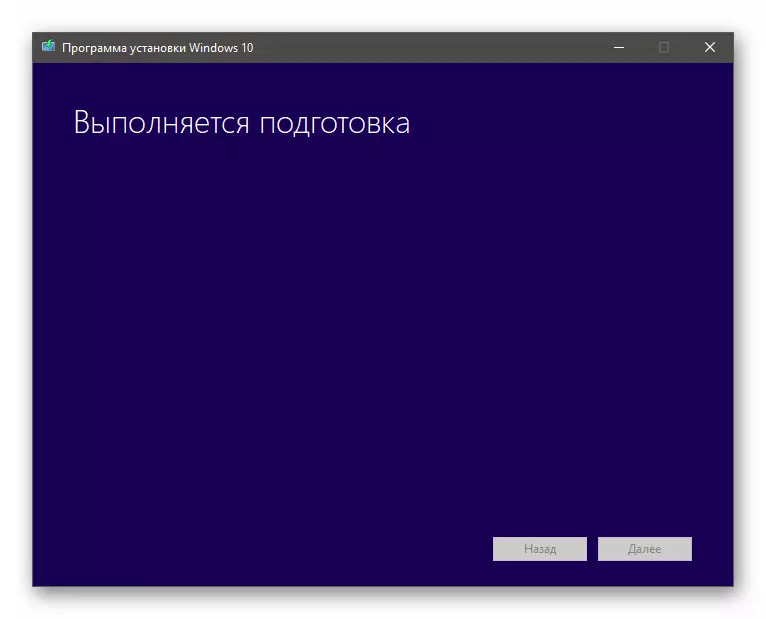
- లైసెన్స్ ఒప్పందం విండోలో, "అంగీకరించు" బటన్ క్లిక్ చేయండి.

- మరొక చిన్న తయారీ తరువాత, సంస్థాపిక మనము ఏమి చేయాలనుకుంటున్నారో మాకు అడుగుతుంది. ఇక్కడ రెండు ఎంపికలు ఉన్నాయి - నవీకరణ లేదా సంస్థాపన మీడియా సృష్టించడానికి. మొదట మాకు సరిఅయినది కాదు, ఎందుకంటే అది ఎంపిక చేయబడినప్పుడు, వ్యవస్థ పాత స్థితిలో ఉంటుంది, తాజా నవీకరణలు మాత్రమే చేర్చబడతాయి. రెండవ పాయింట్ ఎంచుకోండి మరియు "తదుపరి" క్లిక్ చేయండి.
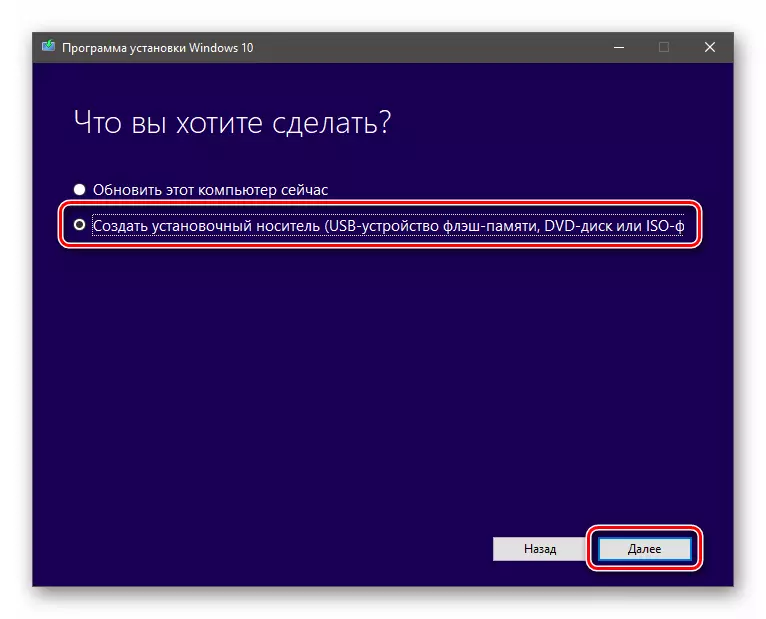
- పేర్కొన్న పారామితులు మా సిస్టమ్కు అనుగుణంగా లేదో తనిఖీ చేస్తాము. లేకపోతే, మీరు "ఈ కంప్యూటర్ కోసం సిఫార్సు పారామితులను ఉపయోగించు" మరియు డ్రాప్-డౌన్ జాబితాలలో కావలసిన స్థానాలను ఎంచుకోండి. సెట్ చేసిన తర్వాత, "తదుపరి" క్లిక్ చేయండి.
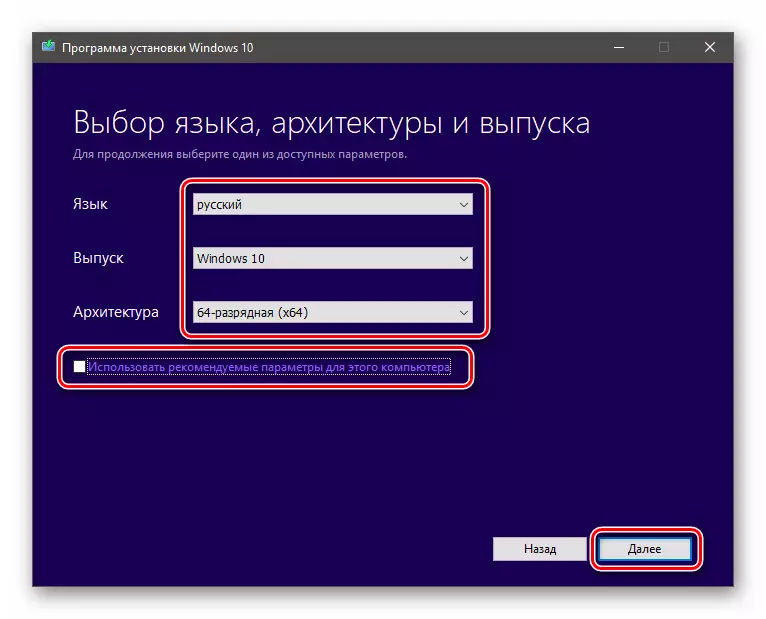
అన్ని పై పద్ధతులు "క్లబ్" లైసెన్స్ లేకుండా వ్యవస్థను పునఃస్థాపించే పనిని పరిష్కరించడానికి సహాయపడతాయి. ఒక కీ లేకుండా పైరేటెడ్ టూల్స్ ఉపయోగించి విండోస్ సక్రియం చేయబడితే సిఫార్సులు పనిచేయవు. ఇది మీ కేసు కాదని మేము ఆశిస్తున్నాము, మరియు ప్రతిదీ జరిమానా వెళ్తుంది.
